Infelizmente, os sistemas operacionais Windows têm muitas vulnerabilidades. No entanto, na maioria dos casos, você pode impedir que usuários mal-intencionados os usem.
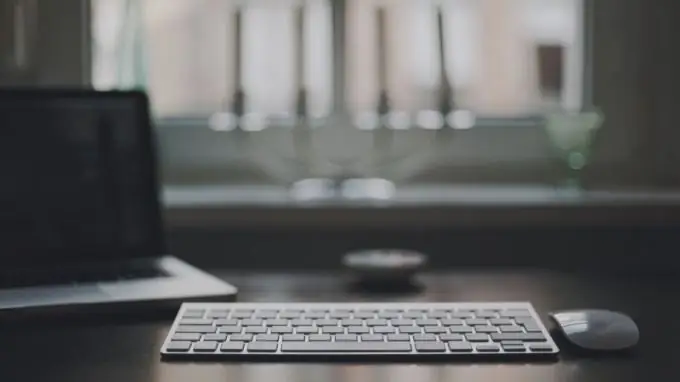
É necessário
conta de administrador
Instruções
Passo 1
O arquivo hosts é usado para redirecionar o usuário aos endereços da web corretos. Para evitar uma tentativa de alterar este arquivo, você deve configurar independentemente seus parâmetros. Caso contrário, você corre o risco de se tornar vítima de golpistas. Inicialize o sistema e vá para a partição do sistema do disco rígido.
Passo 2
Abra a pasta do Windows e selecione o diretório System32. Agora abra a pasta de drivers e vá para o subdiretório etc. Ative a exibição de arquivos ocultos e de sistema no gerenciador de arquivos que você está usando.
etapa 3
No Windows Seven, abra o Painel de Controle e selecione o submenu Aparência e Personalização. Agora abra o item Mostrar pastas e arquivos ocultos localizado no menu Opções de pasta.
Passo 4
Role o menu que se abre e coloque uma marca de seleção ao lado do item "Mostrar arquivos e diretórios ocultos". Atualize a janela do explorer na pasta etc e clique com o botão direito no arquivo hosts. Observe que você precisa editar o arquivo sem a extensão, não hosts.ics.
Etapa 5
Abra o arquivo especificado com um editor de texto disponível. Exclua todo o conteúdo deste arquivo. Inicialmente, ele contém apenas uma descrição das funções que podem ser implementadas com sua ajuda.
Etapa 6
Salve o arquivo em branco. Abra suas propriedades, ative os itens "Oculto" e "Somente leitura" localizados na guia "Geral". Clique no botão Aplicar.
Etapa 7
Os recursos do Windows Seven permitem que você compartilhe arquivos apenas com usuários específicos. Use esta função para manter seu PC seguro. Clique com o botão direito no arquivo e selecione "Acessar".
Etapa 8
Selecione Usuários específicos no menu suspenso. Exclua todas as contas existentes. Agora clique no botão "Adicionar" e digite o nome da conta que você usa com menos frequência para acessar a Internet. Salve os parâmetros e reinicie o seu PC.






